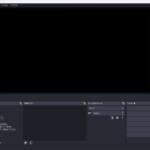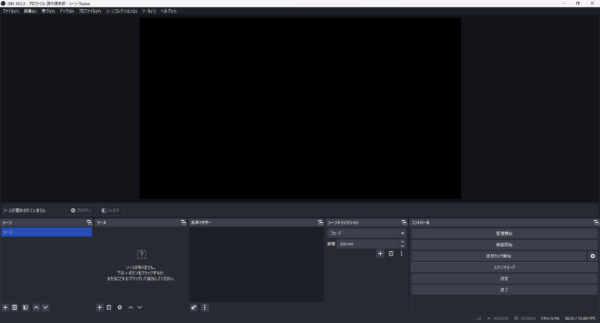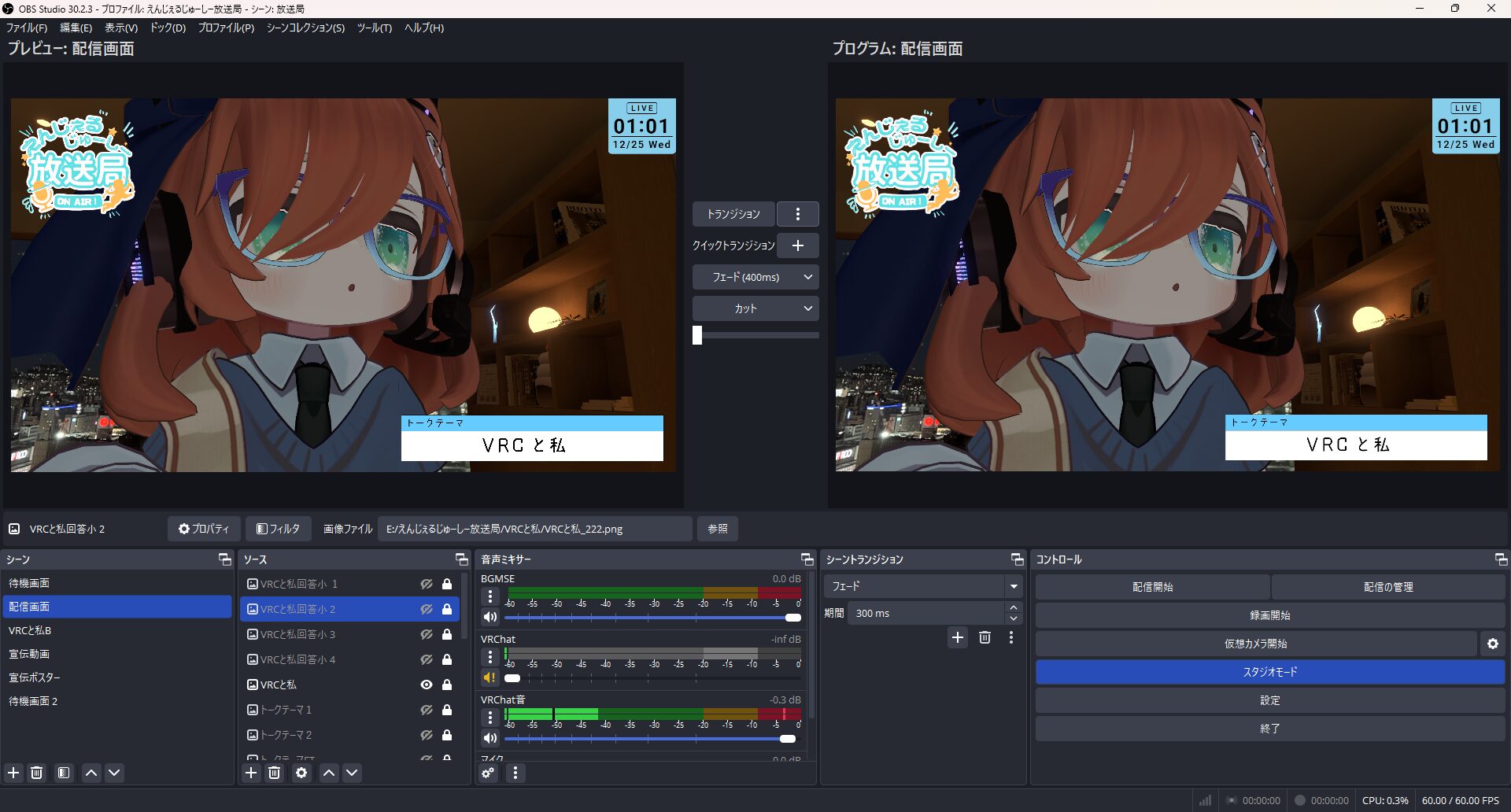
みなさま、こんにちは~!
またまた登場のT-fcです!
今回は、「意外と簡単にできるYouTubeへの配信の話!」シリーズ最後の本番編をお届けします!
(多分T-fcがここのブログで記事を書くのが最後になります...)
前回までの記事は下のリンクからごらんください~!
本編
本番編ということで、配信をしているときの動きをまとめていきます~!
配信開始までの流れは、設定編をごらんください~!
配信開始したあとは、テロップとかを追加で出したり消したりしない場合であったり、音のミュート等をしないもしくは外部ツールでしたりする場合は、何も触らなくて大丈夫です!
後は、配信停止ボタンを押すだけです~!
ここからは、テロップや音周りを配信中に触る方法について説明します~
基本的には、OBSのメイン画面下にあるソースからテロップの出し入れができます~
目のマーク(下の図:赤丸部分)をクリックし表示・非表示ができるようになってます!
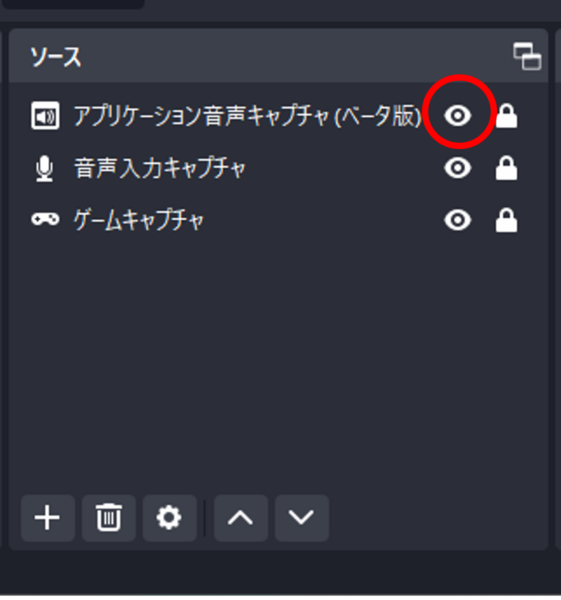
シーンの切り替えは、OBSのメイン画面下のシーンで設定したものをクリックすればOKとなっています!
しかし、テロップの出しミスとかがあると怖いですよね...?
そんなあなたに、スタジオモードがあります!(スタジオモードを使うと下のような感じに...)
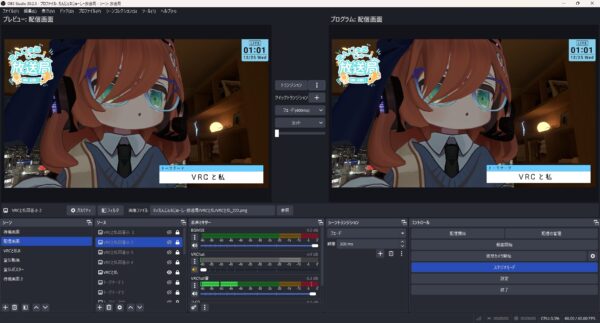
スタジオモードを使えば下の動画のように、テロップの配置を確認したうえで配信に流すといったことができます~!
音のミュートについては、OBSのメイン画面下の音声ミキサーで、ミュートにしたいもののスピーカーマークをクリックするとミュートができます~
ミュートした後は、もとに戻すのを忘れずに!
声の音量については、喋ってる声が黄色を超えて赤に入るかどうかぐらいだと良かったりしますが、ここに関しては人によるところもあるので、いろいろ試してみてください~
ちょっとした話
何回か配信やっていると、OBSやゲームが急に落ちたり、声が乗らないといった事故が起きます...
音が乗らない、映像が送られてない等に気づくためには、実際に配信されている映像を見るのが一番となってます~
YouTube Studioだと、プレビューが見れるのでそちらを見て確認するのが良きかと思います~
もちろん常に確認することはできないので、時々確認する形で良いかと思います!
ゲーム画面が落ちたときは、一旦サムネイルの画を表示させるといった方法が取れます~
下の画像(過去授業スライドより)は、実際に起きた放送事故ですが、「配信中」→「ゲームが落ちる」→「一旦サムネ画に戻して対応」→「通常の配信画面に戻し、お詫び入れて再開」という流れで対応してました~
ある程度、こんな事が起きたらどうしようかといったことを決めておくと、事故が起きたときに落ち着いて対応できるので、良きです!

OBSが落ちたときは...
半分どうしようもないですが、X(旧Twitter)等で、ちょっとまってね的なメッセージを投稿するといいかもです...
後は、どんなときでも楽しんで配信しましょう!!!
終わりに
ということで、「準備編」、「設定編」、「本番編」の3本立てでYouTubeへの配信の方法についてまとめていきました~
なかなか長文を書くことがないので、拙いところもあったかと思いますが、楽しんでいただけたのであれば良かったです!
自分も毎月配信をやっているということで、イベントで配信の仕方に関する授業をしたり、今回のように記事で残したり、配信サポートをしたりしていますが、なかなか楽しいものですね~
少しでも配信をすることに興味を持っていただけたのであれば嬉しいです!
(ぜひみんなもやってみてね!!!)
自己紹介でも書きましたがT-fc自身3回生で、RBCは3回生の12月31日で引退なので、もうすぐRBCから引退するこの時期に記事を書いております...
いろいろ他にも書けたかもですが、私が残せたのはここまでということで...
後は後輩たちにつなげたいと思います!
来年以降も立命館大学放送局をよろしくお願いします!!!